总结:如何更改音轨或向视频添加新音频? 这篇文章向您展示了11种出色的应用,可为您添加音频到视频。 无论您是想在便携式Android / iOS设备上还是在计算机上将音频插入视频中,都可以在此处轻松找到所需的应用程序。
“我已经将视频编辑了几个小时,但是仍然无法完美地将音轨附加到视频上。我有一个视频编辑器,并且知道音频到视频的添加过程,但是无法弄清楚如何将音频放入特定地点的视频。有没有更简单的方法向视频添加音乐?”
“如何向视频中添加音频?有没有很好的应用程序可以将MP3歌曲添加到视频中?实际上,我更喜欢在线上向视频添加音轨,而无需在计算机上安装新应用程序。”
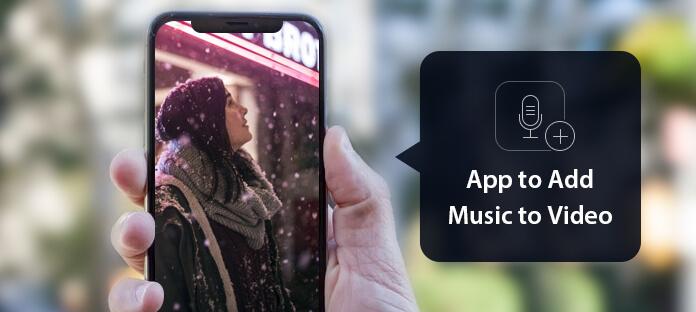
您是否在寻找一种简单的方法来 向视频添加音频?
在移动设备上进行的大多数视频编辑查询中,许多人可能想知道如何在不使用计算机的情况下直接向智能手机上的视频添加音轨。 在这里,我们列出了最受欢迎的iOS和Android应用程序,可帮助您轻松地向视频添加声音。 此外,考虑到许多用户仍想在PC或Mac上编辑视频,因此在这里我们还向您介绍了最好的视频编辑器。
考虑到大多数用户仍然习惯于在计算机上编辑媒体文件,因此在第一部分,我们将推荐专业的视频编辑器和创建器来帮助您向视频添加音频。 它在Windows 10/8/7 / XP / Vista PC上运行良好。 如果您在下面查看有关此信息的一些基本信息:

步骤 1 在计算机上下载,安装并打开此易于使用的音频添加软件。

步骤 2 单击大的“添加”图标以加载要更改音轨或向其中添加新音频的视频。 您可以在此处一次添加一个或多个媒体文件。
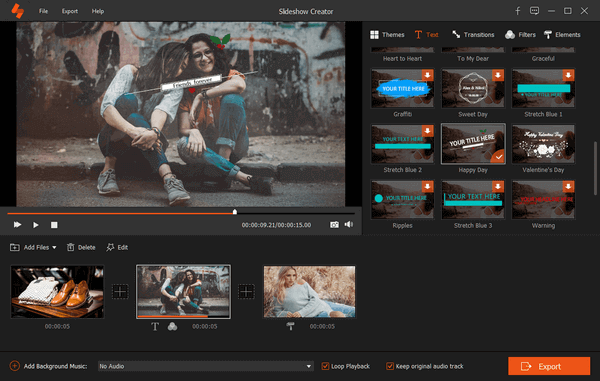
步骤 3 选择要添加音乐的特定视频,然后单击左下角的“添加背景音乐”。 您可以在弹出窗口中轻松地向该视频添加新音频。

步骤 4 单击“导出”按钮,然后选择您喜欢的输出格式。 然后单击“转换”按钮,以确认将音频添加到视频的操作。

从上面可以看到,此软件中设计了许多有用的视频编辑和创建功能。 实际上,它是专门为创建幻灯片而设计的。 因此,您可以轻松处理各种编辑和创建问题。 只需免费下载并尝试。
随着手机配备越来越多的功能,您可能需要直接将歌曲添加到Android或iOS设备上的视频中。 如果您是Android用户,则应更加注意这一部分。 我们将推荐5个出色的Android应用程序,以帮助您将音频添加到视频中。
将音频添加到视频是一个很棒的视频编辑器,可让您通过将音频与视频混合来自定义视频。
主要特点:
•更改视频的背景音乐;
•修剪音频的持续时间或连接音频长度;
•支持视频格式,包括WMV,AVI,FLV,3GP,MP4;
•支持音频格式,包括AAC,WAV,MP3;
•将具有音频配乐的视频共享到Facebook,WahtsApp,Gmail等。
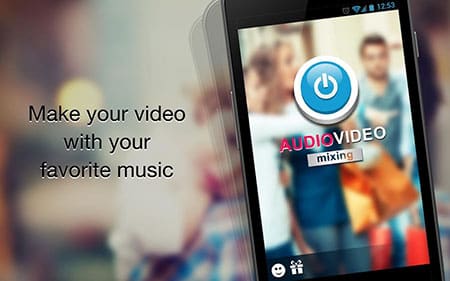
VidTrim是一款视频编辑应用程序,具有多种功能,例如修剪,合并,抓帧,视频效果,提取音频和转码。
主要特点:
•通过转码功能将音轨添加到视频中;
•转换,调整大小和压缩MP4视频;
•支持基本的视频编辑,例如修剪,合并,旋转等。
•通过YouTube,电子邮件等共享视频片段。

Magisto是功能强大的视频和音乐编辑器,可以自动将您的照片和视频片段转换为神奇的音乐视频。
主要特点:
•从您的画廊上传照片和视频;
•从手机或其音乐库向视频添加音轨;
•在Facebook,Instagram,Google +,Twitter,YouTube和WhatsApp上共享您的音乐视频。
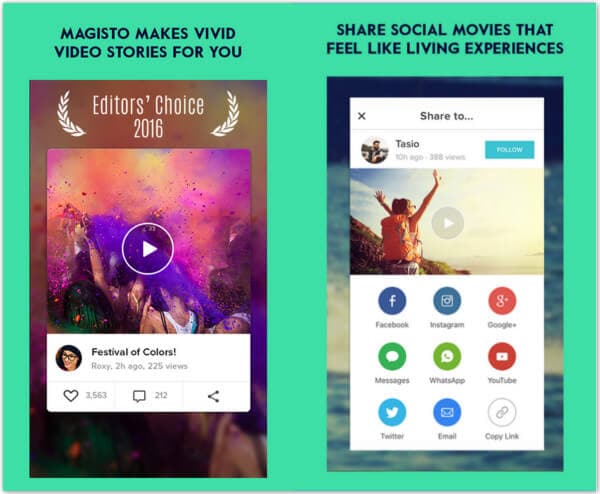
KineMaster是一款专业的Android移动视频编辑应用程序。
主要特点:
•增加多达四个具有多轨音频功能的音频轨;
•将每个曲目的音频剪辑数量不限制添加到您的视频剪辑中;
•以逐帧的粒度精确修剪视频片段和图层,并以子帧精度调整音频片段的定时;
•在移动记者,YouTube创作者和其他专业人士中很受欢迎。
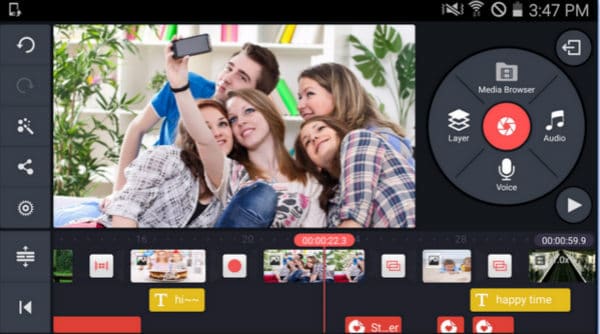
VivaVideo是一个应用程序,可用作视频编辑器,电影制作者,照片视频编辑器,幻灯片制作者,视频播放器甚至是带有高清摄像机的视频转换器。
主要特点:
•视频效果,包括视频主题,贴纸,滤镜,GIF,效果,动画视频剪辑,字幕等;
•轻松将音频音轨添加到视频中,以使视频片段令人赞叹
•从音乐库下载歌曲以添加和制作完美的照片视频。
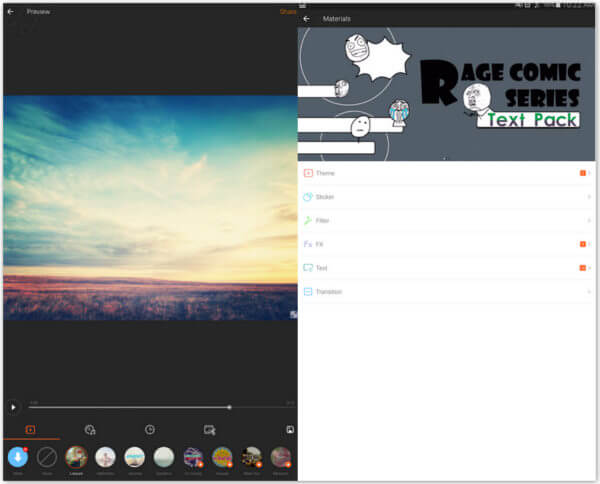
本部分将向您展示排名前5位的应用程序,以帮助您将音乐添加到iOS设备上的视频中。 因此,当您要用新的视频替换原始的视频时,可以从这些应用中选择任何一个。
AddAudio是在iPhone或iPad上将视频与多个音频或音乐文件混合的应用程序。
主要特点:
•自定义添加的音频声道的音量;
•支持调整音频文件需要开始的位置;
•根据客户需要启用或禁用音频。

将音乐添加到视频编辑器是一款出色的应用程序,可将背景音乐或您自己的录音添加到iOS设备上的视频中。
主要特点:
•从视频和音频中切出不必要的时刻;
•为视频添加无限的音轨,音乐和语音;
•记录自己的 视频中的声音;
•放置音乐曲目进行编辑;
•在Vine,Snapchat,Instagram,Facebook或电子邮件上与背景音乐共享您的视频剪辑。
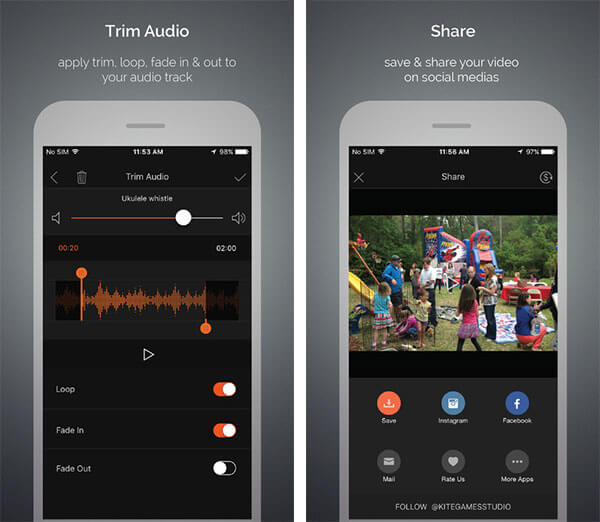
Splice是一个简单但功能强大的视频编辑应用程序,可在iPhone,iPad或iPod上创建自定义且外观专业的视频。
主要特点:
•应用音轨,滤镜并调整背景颜色等等;
•自动将视频同步到音乐的节拍;
•添加标题幻灯片,文字叠加和自定义字幕;
•放置音乐曲目进行编辑;
•调整快慢的播放速度。
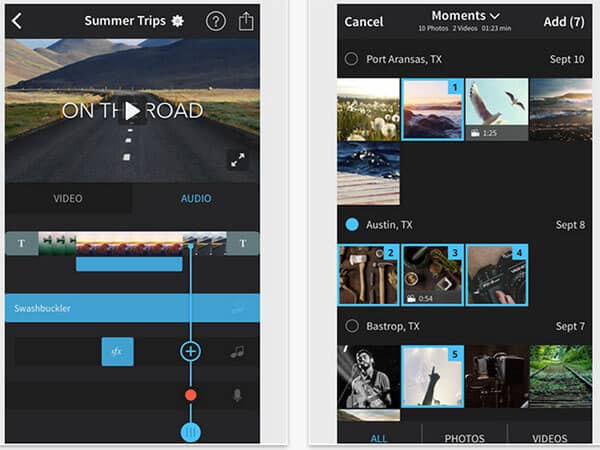
Clipper是一个即时视频编辑器,可以帮助您创建有趣的视频,而无需进行繁琐的编辑工作。
主要特点:
•将视频片段变成惊人的微型电影;
•从内置范围添加音乐或使用自己的音乐;
•提供八十年代电视,鱼眼等多种效果;
•支持多次添加同一剪辑,以提供创造力。
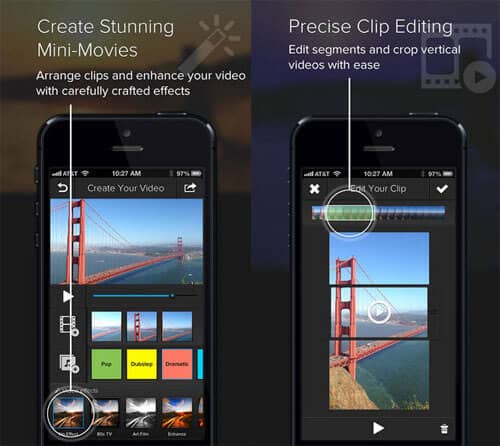
将音乐添加到视频是适用于iOS设备的视频编辑应用程序,具有各种视频编辑功能,可让您制作有趣的视频。
主要特点:
•在视频上添加无限音轨;
•通过视频录制自己的声音;
•使用修剪,剪切和更多编辑工具编辑视频;
•提供大量很棒的音乐曲目。
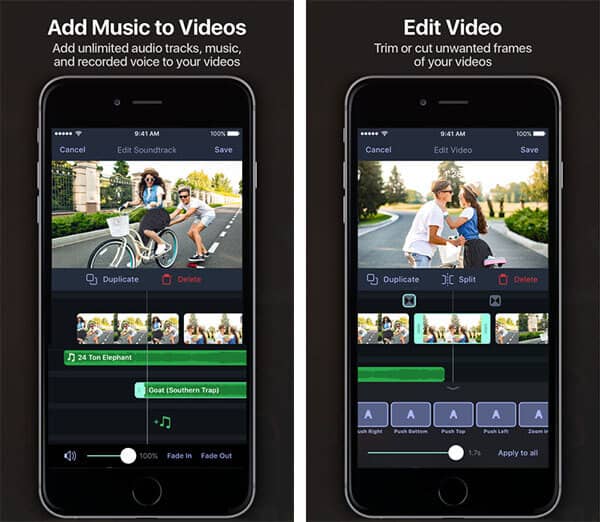
您如何在线向视频添加音频?
有许多在线视频编辑网站,例如MP3 Care,Tovid.io,Cellsea。 要将音频添加到在线视频中,可以导航到在线站点。 添加视频文件,并将背景音乐更改为视频。
如何将背景音乐添加到iMovie?
要将背景音乐添加到iMovie,您可以将音乐直接拖放到视频项目的时间轴上。 如果您很好地拖动背景音乐,则也可以在时间轴中移动视频剪辑。
如何删除视频中的语音?
有时新录制的视频上有噪点,但是您可以 轻松从视频中删除音频。 将视频上传到Aiseesoft Video Converter Ultimate时,可以从音轨选项中选择“无音频”以消除视频中的声音。
我们已经讨论了11个最佳应用 向视频添加音频 在此页面中。 无论您是想在Android / iPhone上的视频中添加音带,还是想在计算机上的视频中添加音乐,都可以在此处轻松找到合适的应用。 如果您仍然有任何问题,请随时给我们留言。